ホームページビルダー・グレート初心者講座
|
|
|
|
|
|
|
   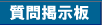 |
|
|
|
|
|
|
オプションメニューでコンパクトなリンク (フレームへ表示する) |
|
|
オプションメニューのリンクをフレームに表示したい時の設定方法です。
|
|
 サンプル サンプル
下にオプションメニューでリンクのサンプルがありますので、一度試してみてください。
例としてインラインフレームに表示させていますが、左右や上下に分割されたフレームでも同じように設定できます。
マウスの移動する範囲が少なくて済むので、慣れてきた人にはこのメニューも合わせて付いていると便利なのかなと思います。
 設定する 設定する
※通常のオプションメニューとほぼ手順は同じですが、スクリプト
に貼り付けるソースが違いますので注意してください。
また、フレームに表示する場合、フレーム名を必ず付け、表示
させたいフレーム名を正しく指定して下さい。
1. オプションメニューを挿入する
まずはオプションメニューを挿入します。 挿入したい位置にカーソルを置き、メニューバーの「挿入」
→ 「入力部品」 から 「オプションメ
ニュー」 を選択し、挿入します。
2. オプションメニューにリンク等を設定する
まずは設定項目の説明からしていきます。
「名前」
オプションメニューを複数設置する際、それぞれのメニューを別のものと認識させるために付けます。
これは自分の分かりやすい名前で結構です。 サンプルでは「samplemenu」 と付けてみました。
「項目」
項目にはメニューに表示させる名前を設定します。 サンプルでは「メニューサンプル」、「トップページへ」
、 「小技集へ」 と付けました。
リンクさせたい数分だけ付けます。
「値」
値にはリンク先のURLを設定します。 リンク先のページが同じディレクトリにあるなら、ファイル名だけでも結構です。
リンク先が違うサーバにある場合は絶対パスで指定します。
https://aimix.jp/
又は https://aimix.jp/index.html
同じサーバの同じディレクトリにあればファイル名だけでOKです。
index.html
これらを設定していくのですが、まず名前は先に付けておき、その後 「項目」
と 「値」 を数分だけ繰り返し付けていきます。 この時「項目」 と 「値」 を入力したらそのつど
「登録」 を押していってください。
「名前」 を設定する。
「項目を入れる」 → 「値を入れる」 → 「登録を押し確定する」 ... を繰り返します
3. イベントを設定する
今のままではオプションメニューは表示されていますが、押しても何も変化しません。
これをジャンプさせるように設定します。
「イベント」 ボタンを押し、「OnChange」 を選択し、下の文をコピーし、スクリプトの所に貼り付けますが、フレームと書かれている部分は表示したいフレーム名に置き換えて下さい。
フレームと書かれている部分をフレーム名と入れ換えます
| parent.frames["フレーム"].location.href=this[this.selectedIndex].value |
フレーム名が migi なら下のように修正します
| parent.frames["migi"].location.href=this[this.selectedIndex].value |
※余分な箇所を削除してしまったり、書き換えてしまわないように注意
して下さい。
特に " などは間違えて削除しやすいので注意してください。
4. 初期表示の項目を選ぶ〜設定完了
最後に初期表示される項目を選択します。 初期表示したい項目をクリックし、反転表示されたのを確認したらOKを押し、オプションメニューの設定を完了します。
完了したらページを保存しましょう。
これで設定完了です!
設定が完了したら必ず 「保存」 してからプレビューしましょう。
保存しないままプレビューすると、メニューから選んでもリンク先の画面が表示されません。
 正しく動作しない場合は 正しく動作しない場合は
プレビューしてみてスクリプトエラーが出る時は、貼り付けた上の文が間違っている可能性がありますので、オプションメニューをクリックし、属性、イベントから貼り付けた文と、ここに表示されている文が間違っていないかを確認してみましょう。
プレビューで表示されない時は一度保存してからもう一度プレビューしてみて下さい。
|
|
|
|
|
|
|
|
| トップページへ | 小技集 | FAQ | 質問掲示板 | 免責事項 | リンクについて | お問い合わせ | |
|
|
|
|
| ホームページビルダー・グレート初心者講座 Copyright © 2002-2005 aimix All
Rights Reserved |